La versión para iPad de MediBang Paint es compatible tanto con diseños verticales como horizontales.
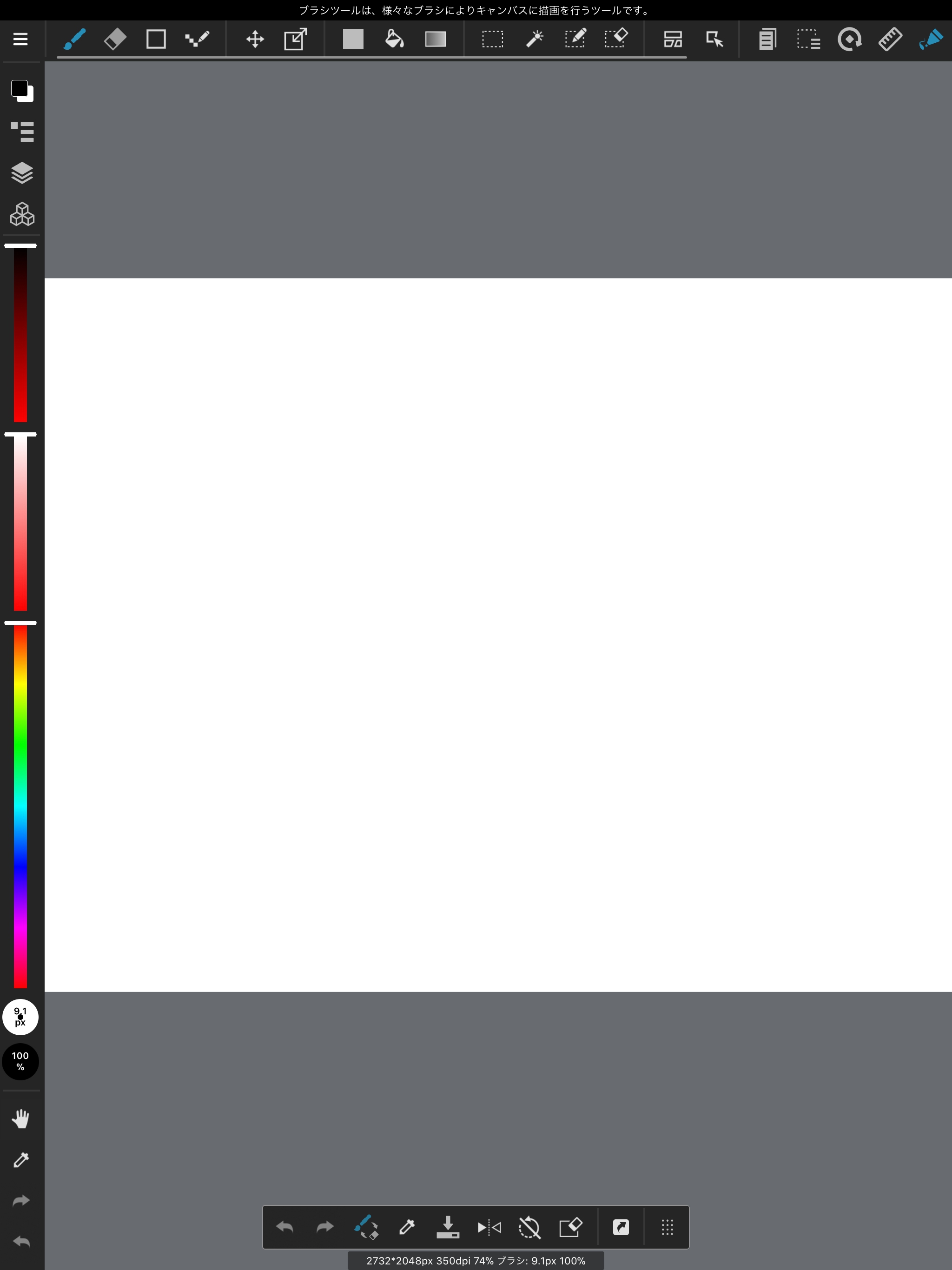
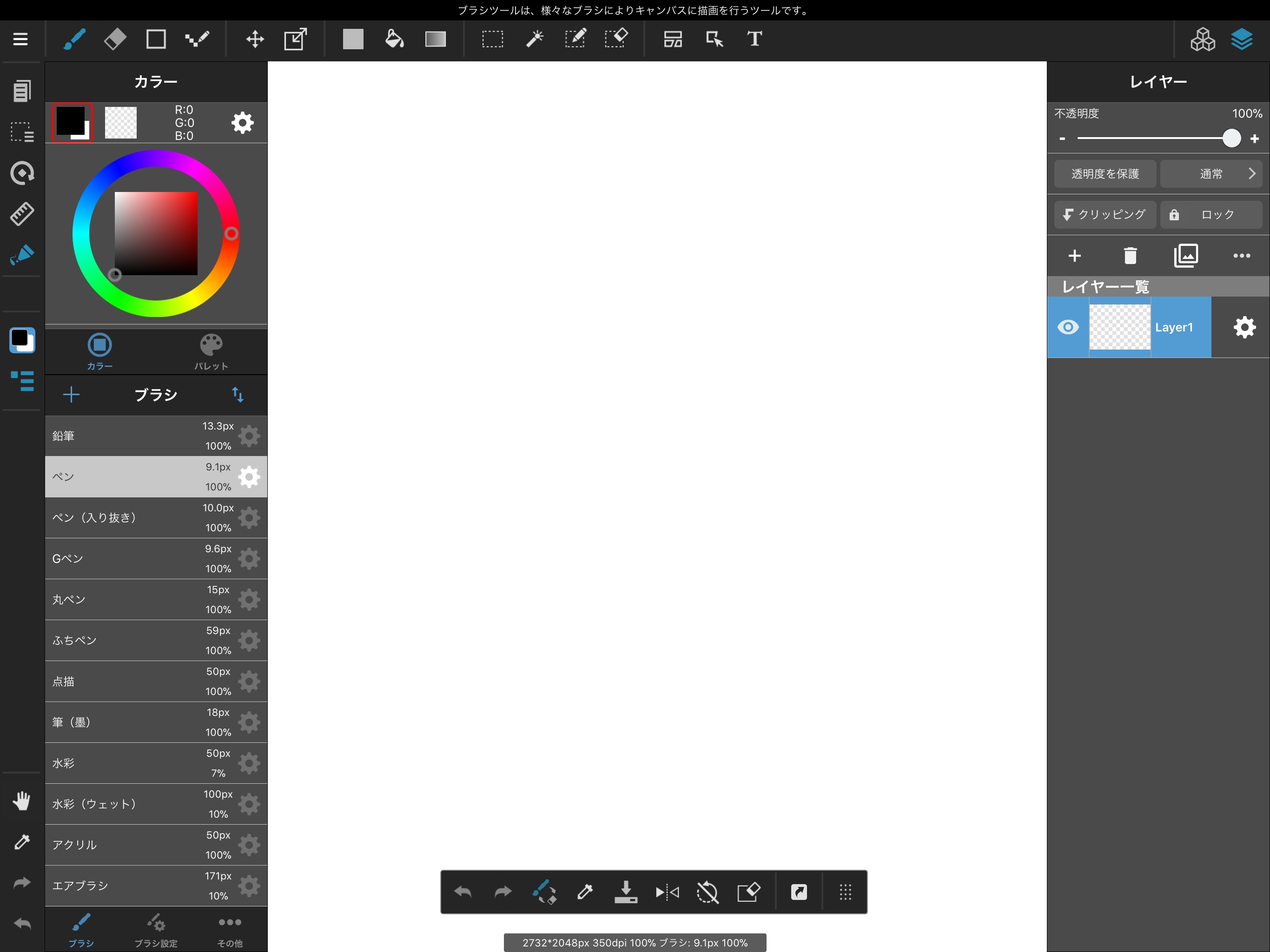
Se recomienda el diseño de retrato si desea que el lienzo llene la pantalla, o si desea dibujar con un lienzo de retrato, como para el manga. Se recomienda el diseño de paisaje si desea dibujar sin características como el ajustes de pincel y panel de capas que cubre el lienzo.
Este tutorial generalmente usará el diseño del paisaje.
Ahora, conozcamos las principales herramientas.
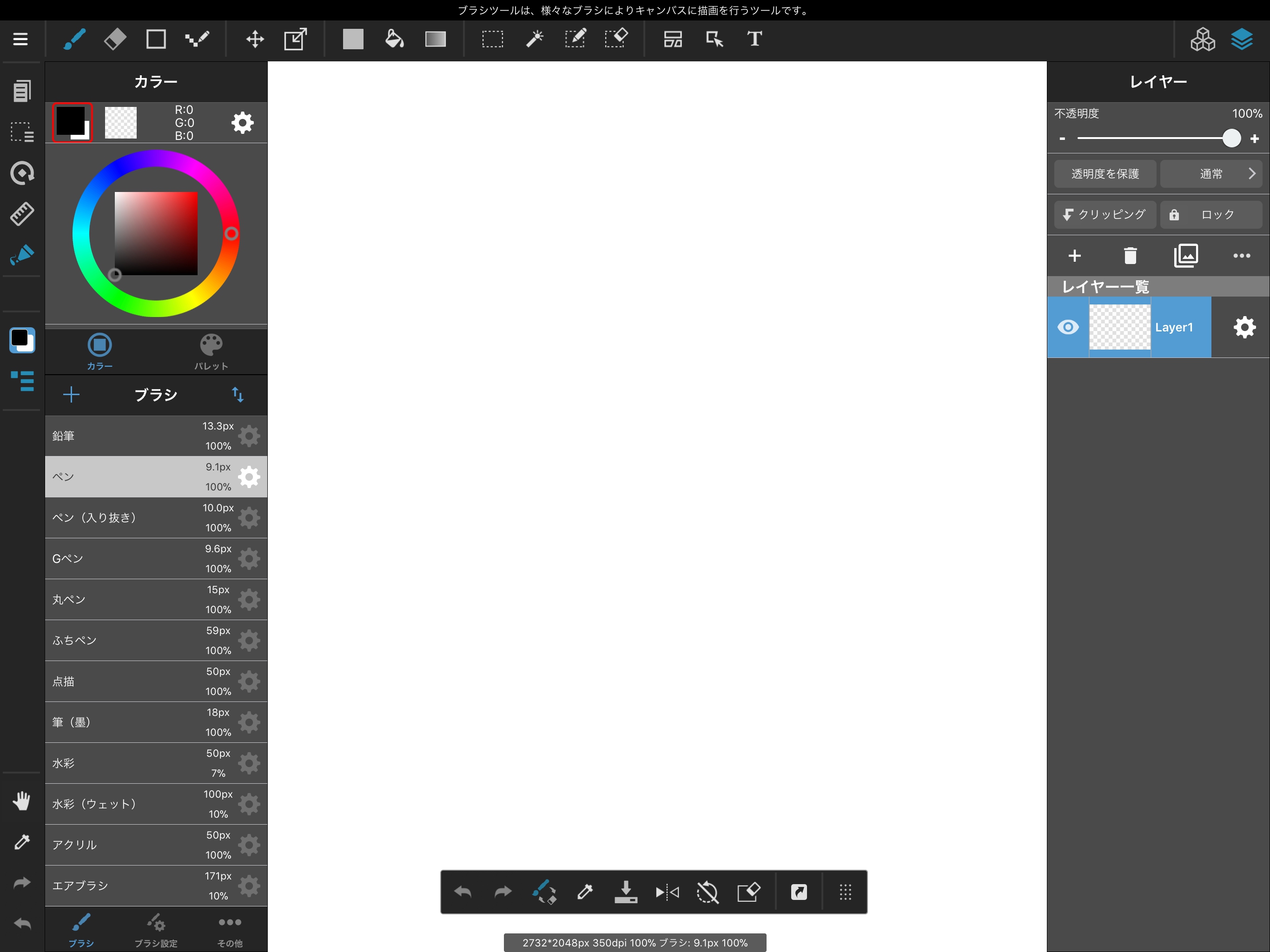
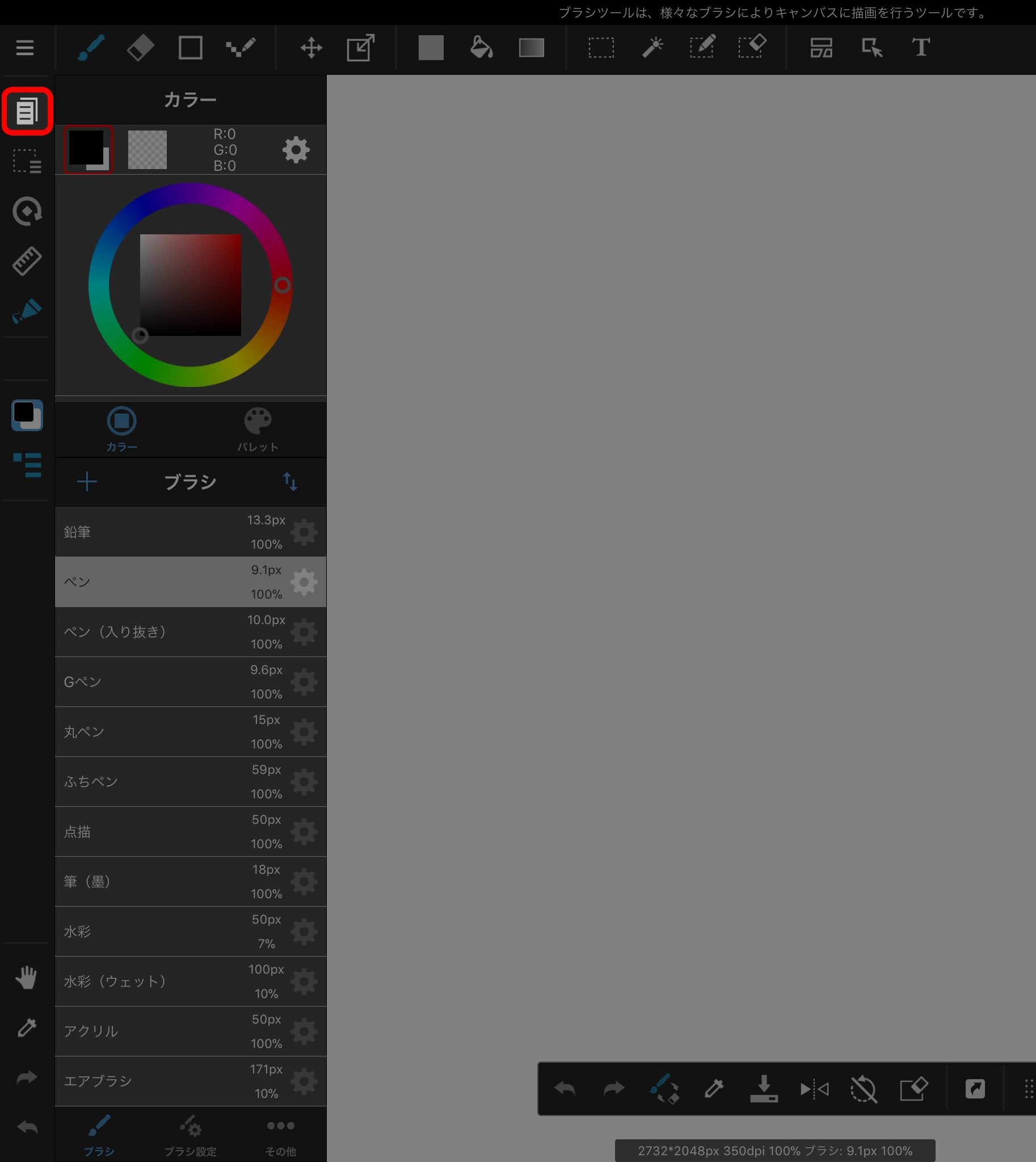
El menú Editar es para editar su trabajo cortando y pegando.
Aquí también se proporcionan características como voltear y recortar el lienzo.
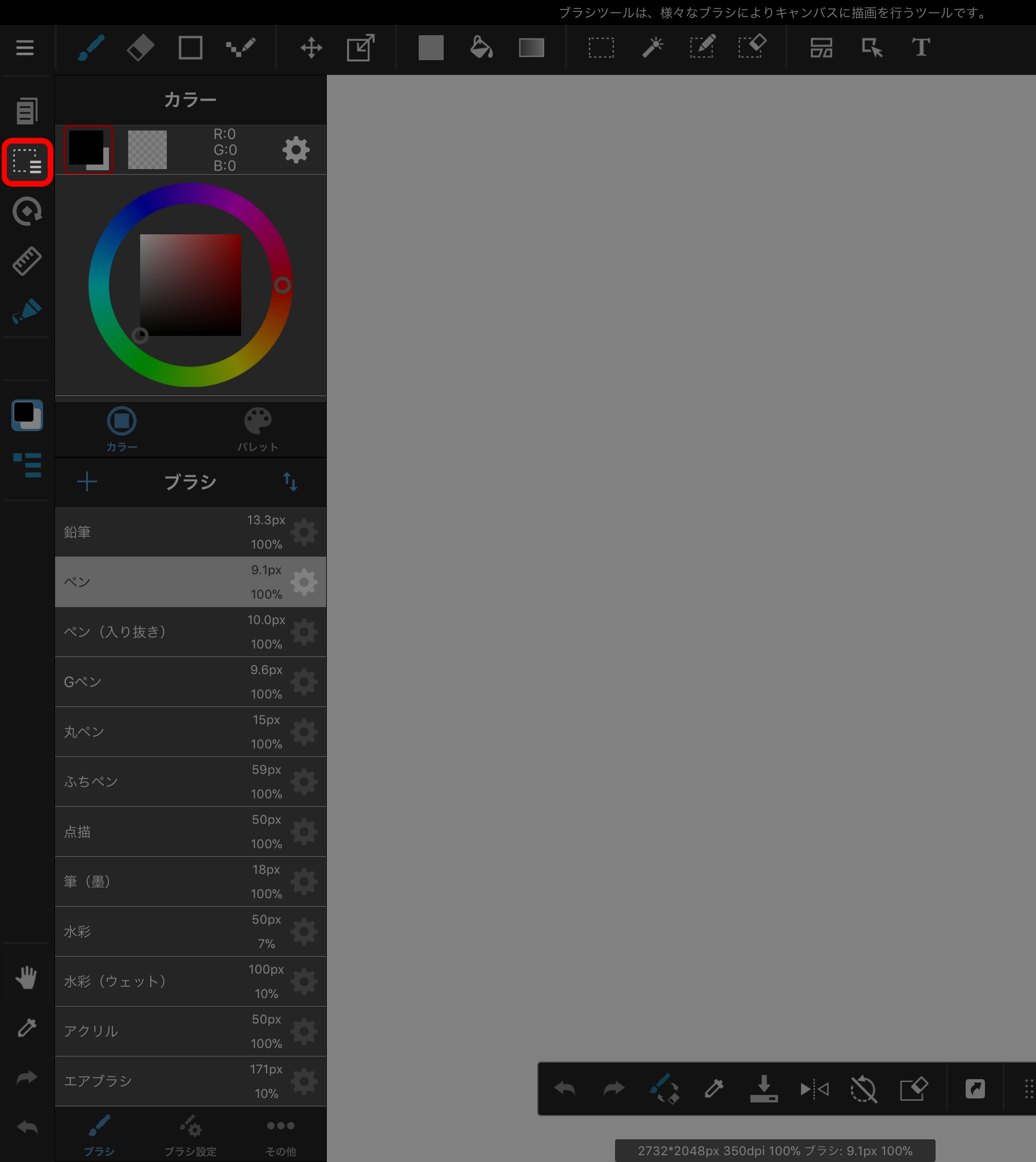
El menú Seleccionar área es para controlar áreas seleccionadas.
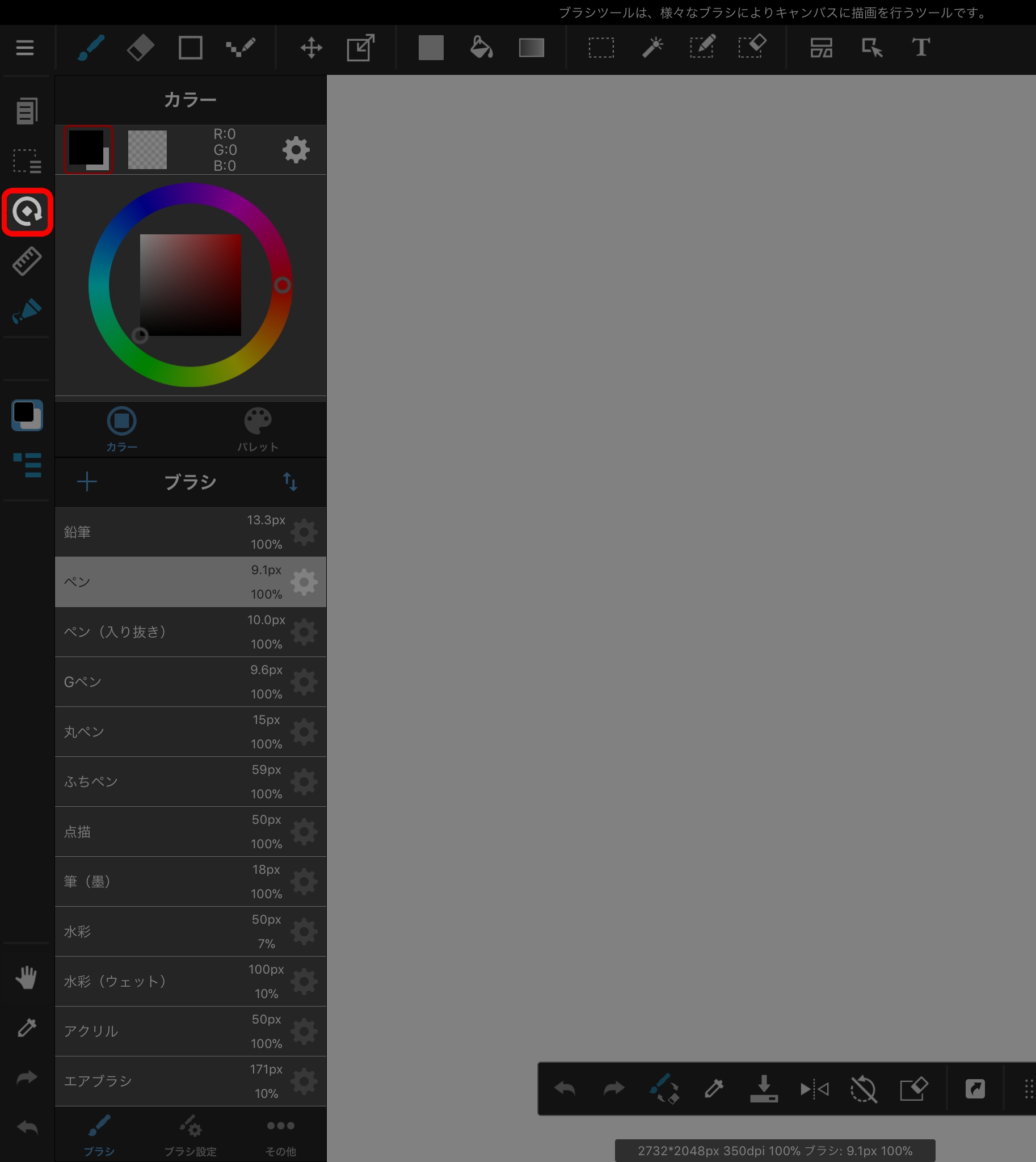
El menú Pantalla es para rotar o voltear la forma en que solo se muestra el lienzo.
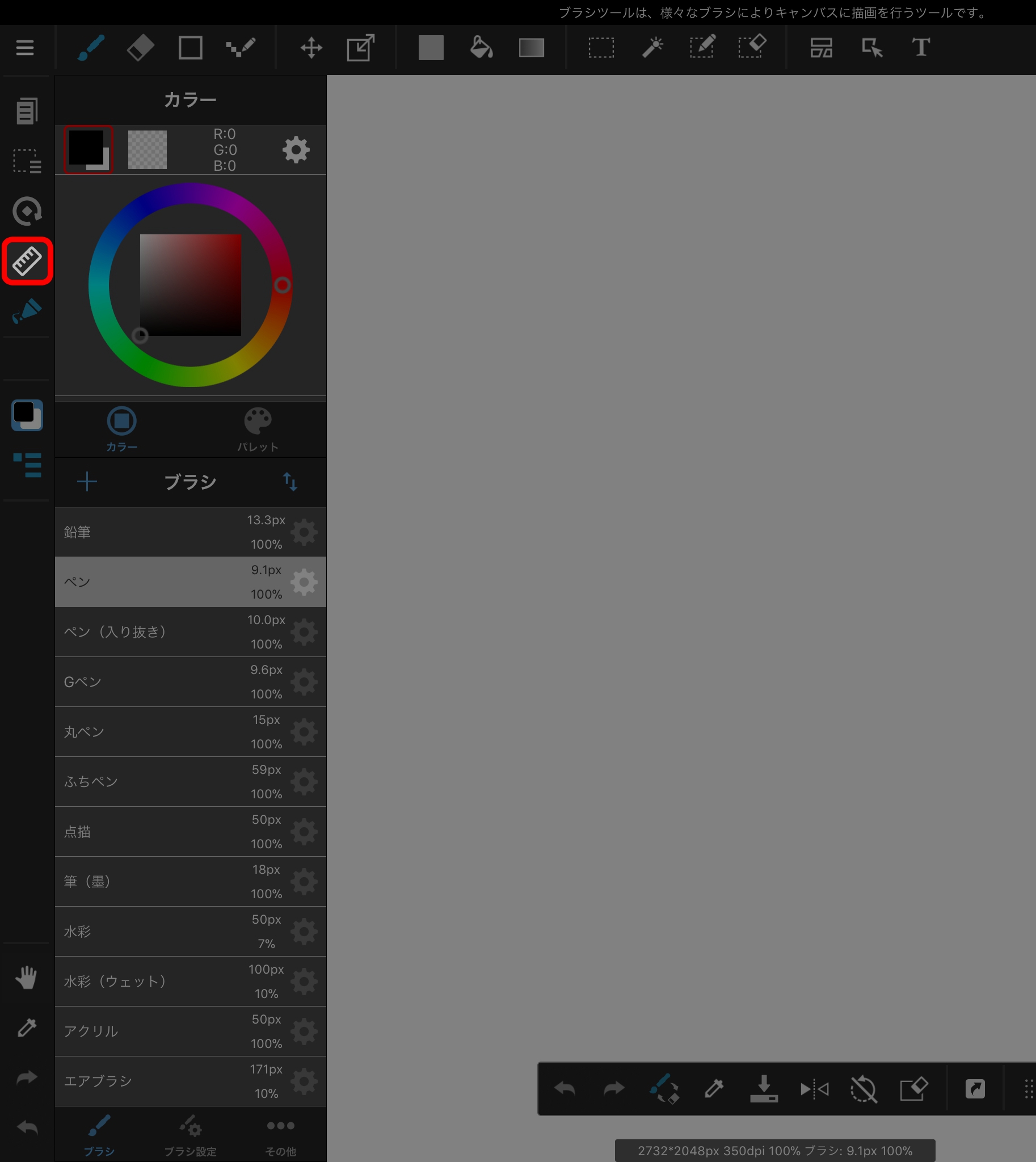
El menú Guía sirve para crear líneas guía, incluidas líneas rectas, curvas y especiales.
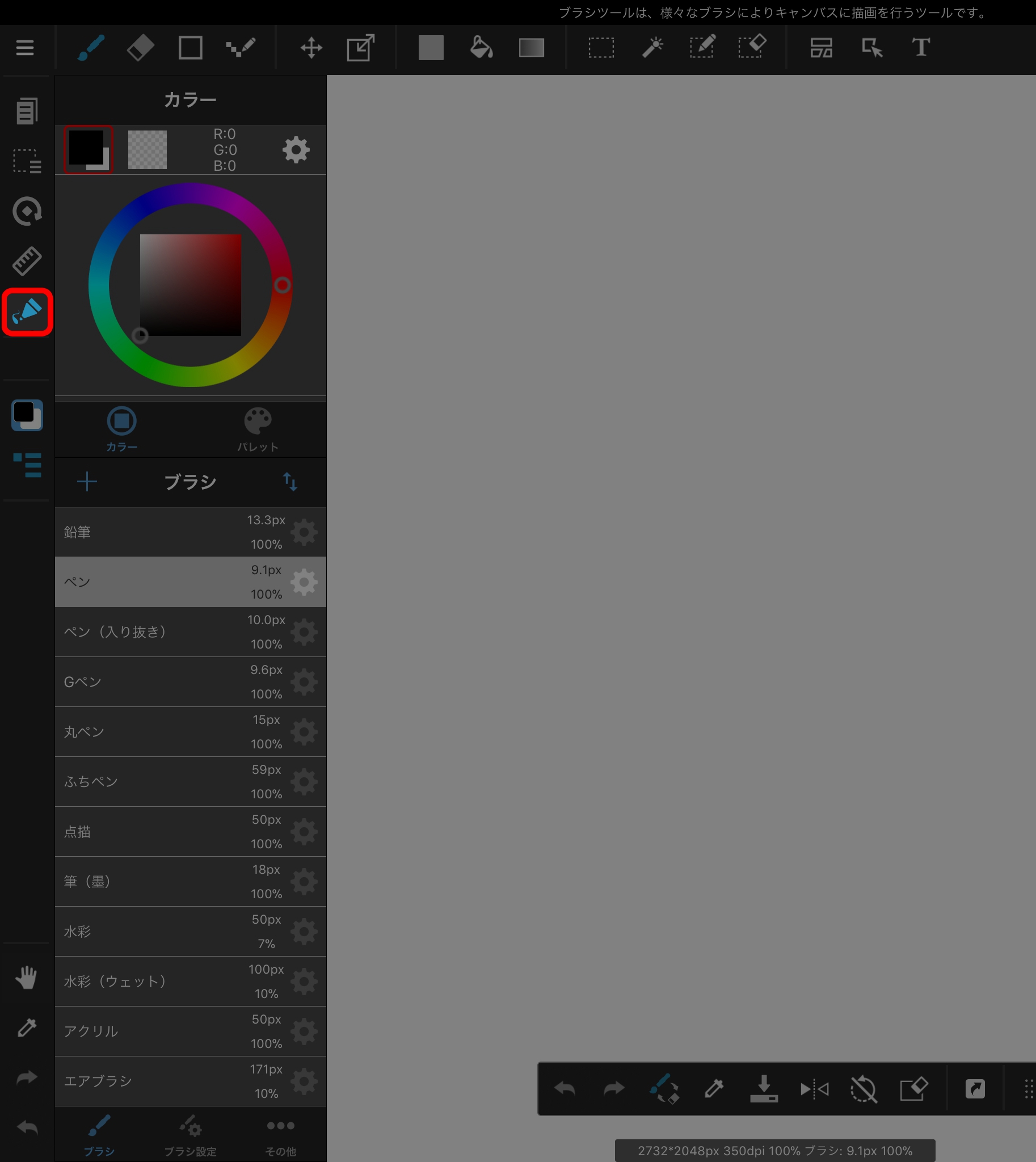
Los ajustes de sensibilidad a la presión son para configurar el modo sensible a la presión cuando se usa un lápiz.
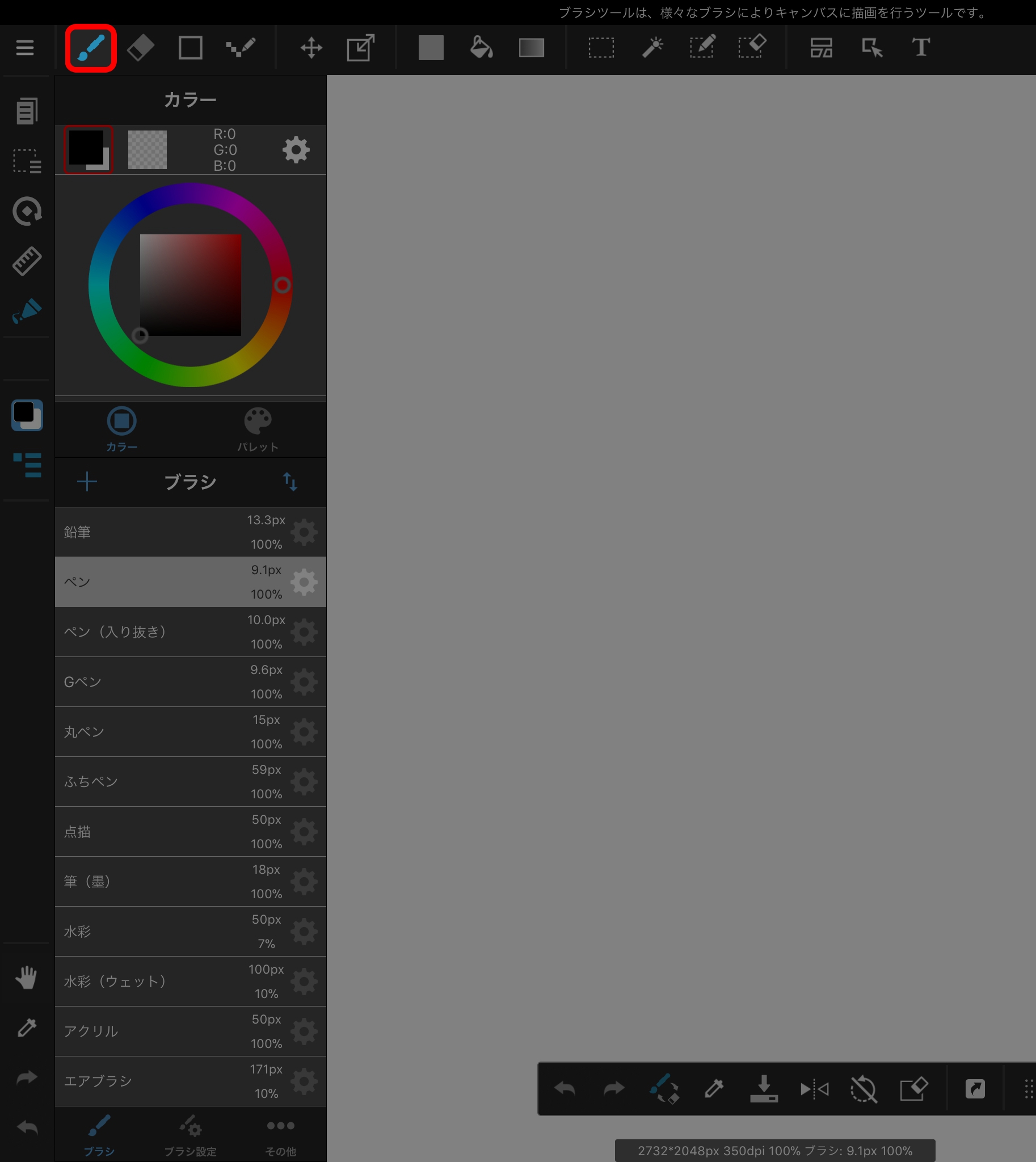
La herramienta Pincel es para dibujar en el lienzo utilizando una variedad de pinceles.
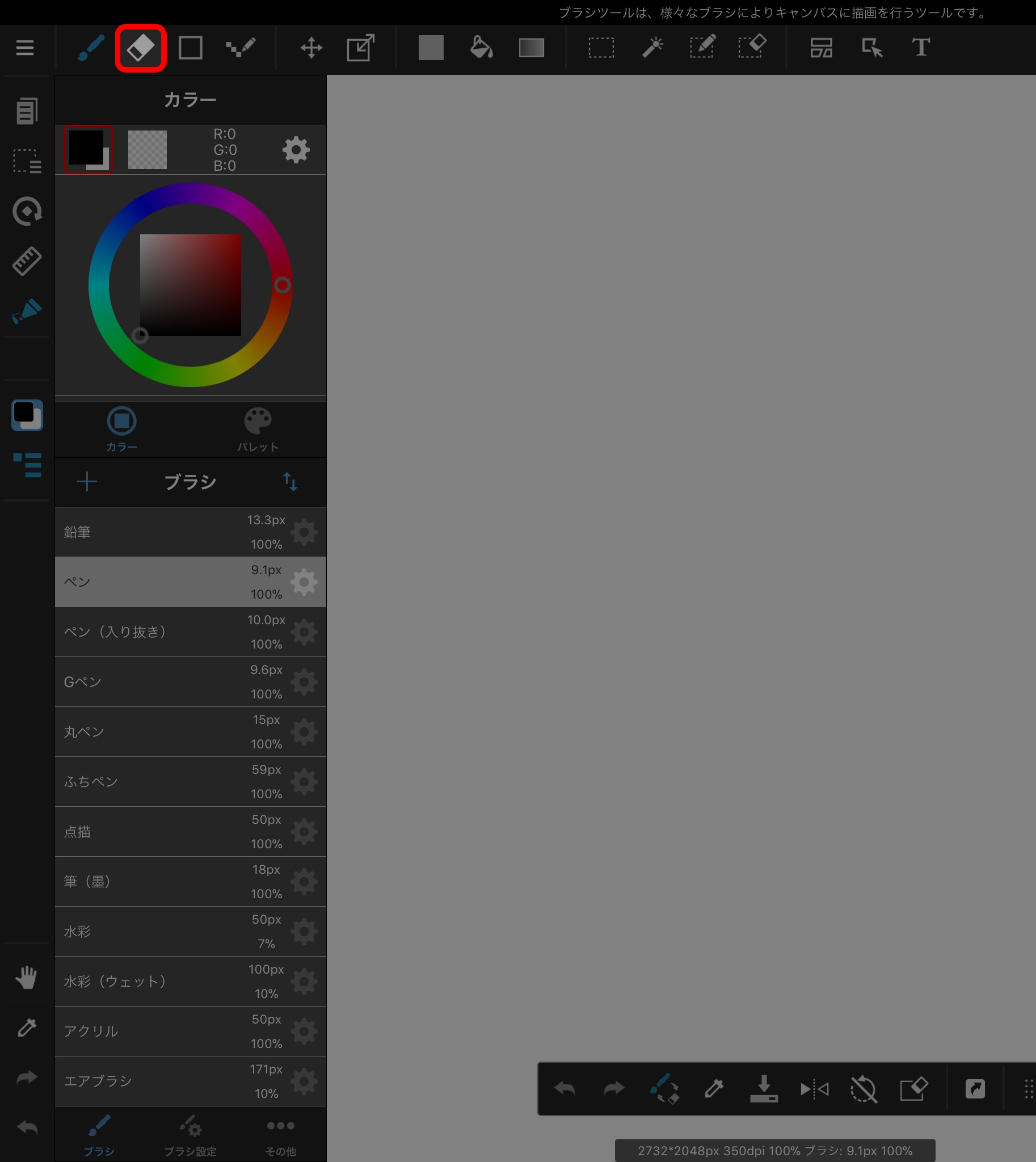
La herramienta Borrador sirve para borrar el contenido del lienzo.
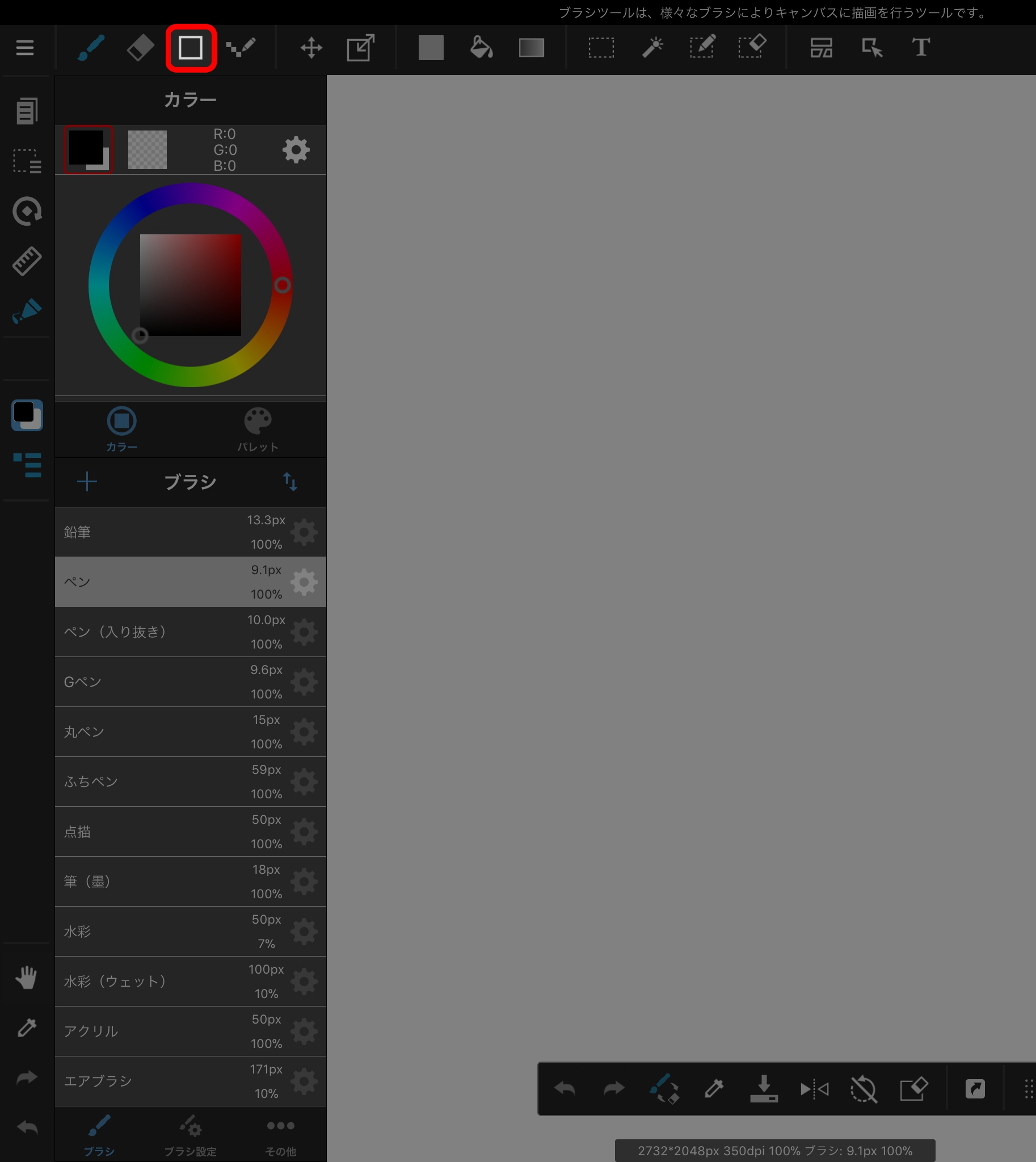
La herramienta de dibujo de formas dibuja formas como líneas rectas, rectángulos y elipses.
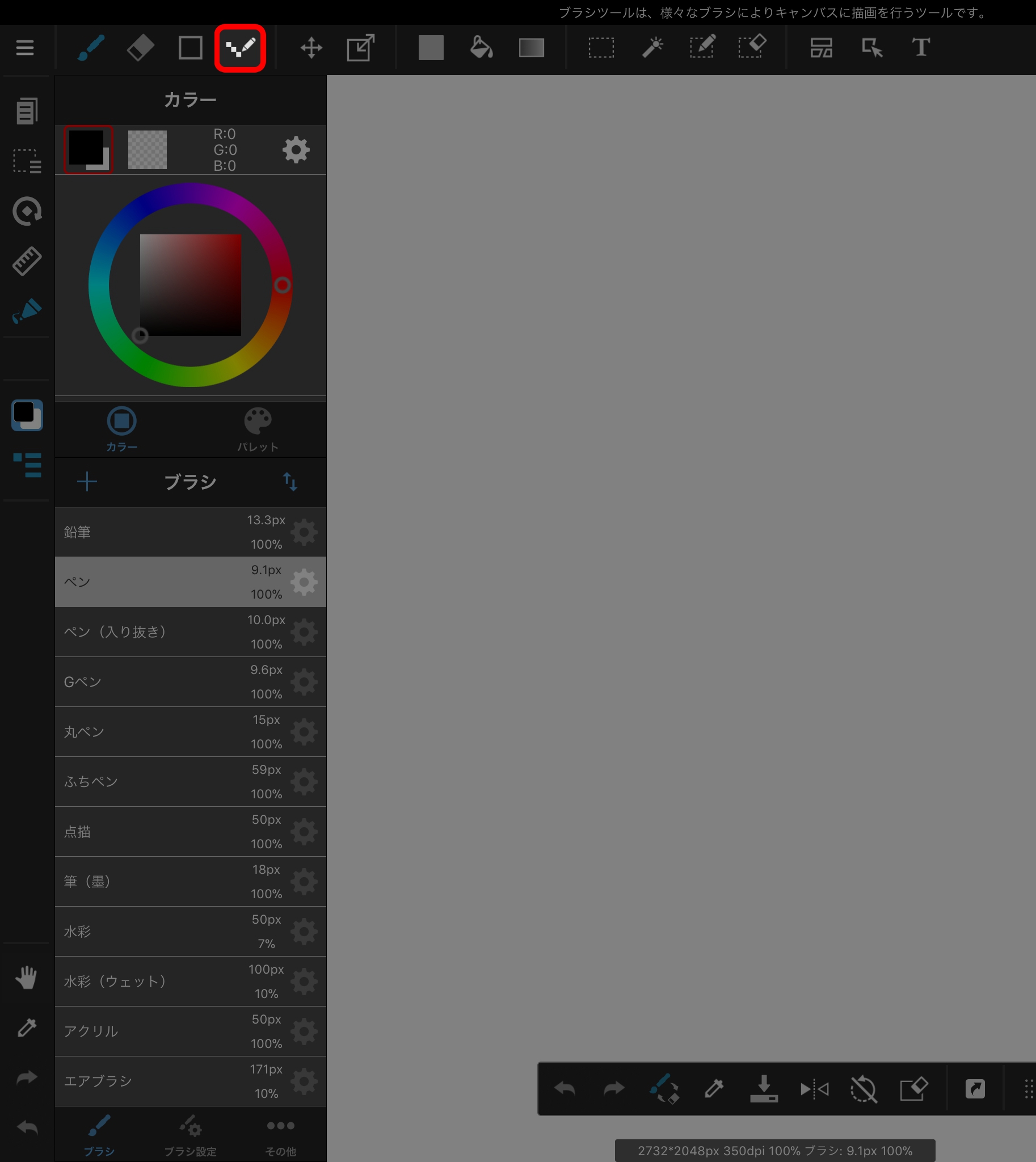
La herramienta Pixel es para dibujar pixel art. Con esta herramienta, puede dibujar líneas que no tengan suavizado.
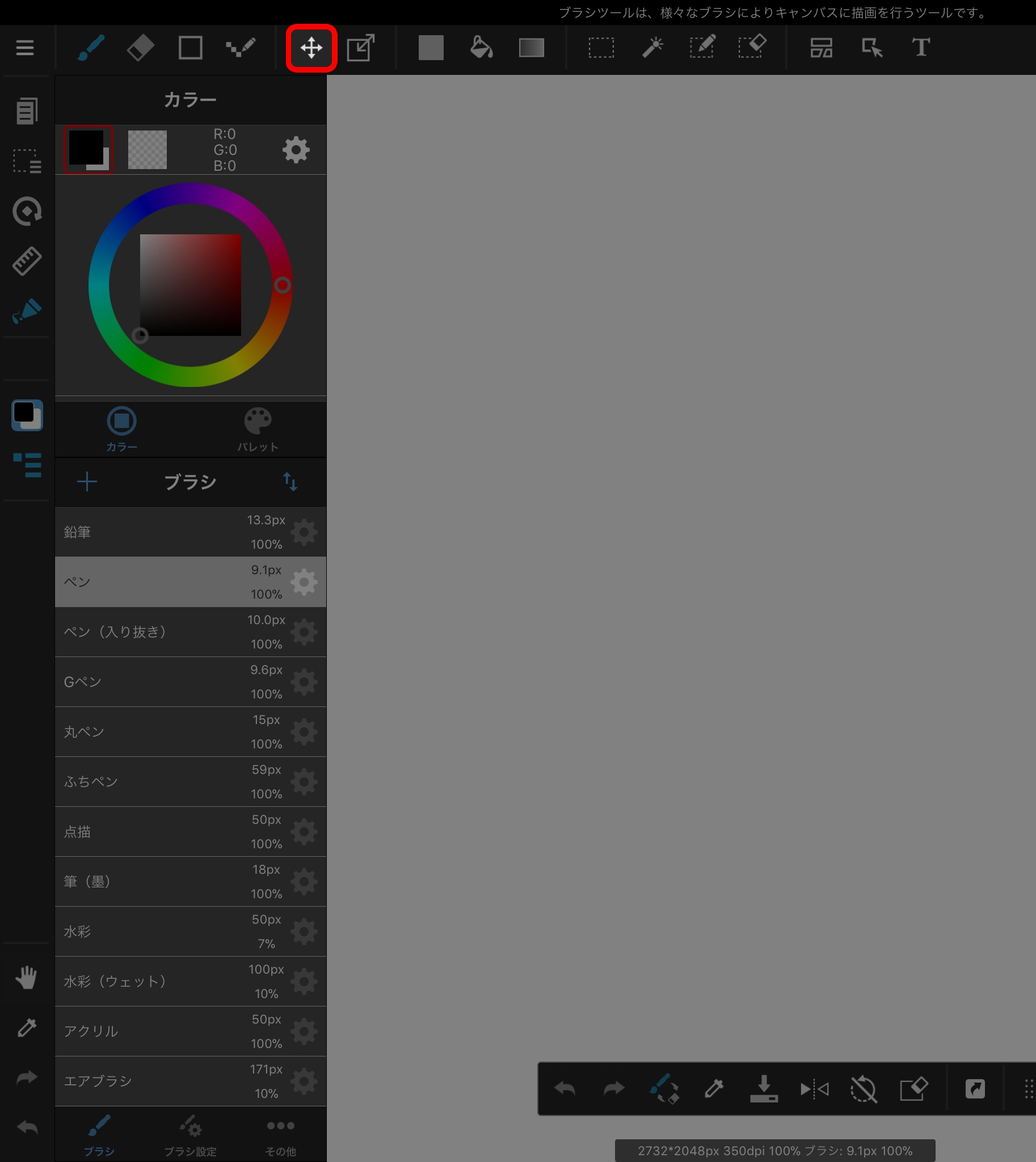
La herramienta Mover mueve la imagen.
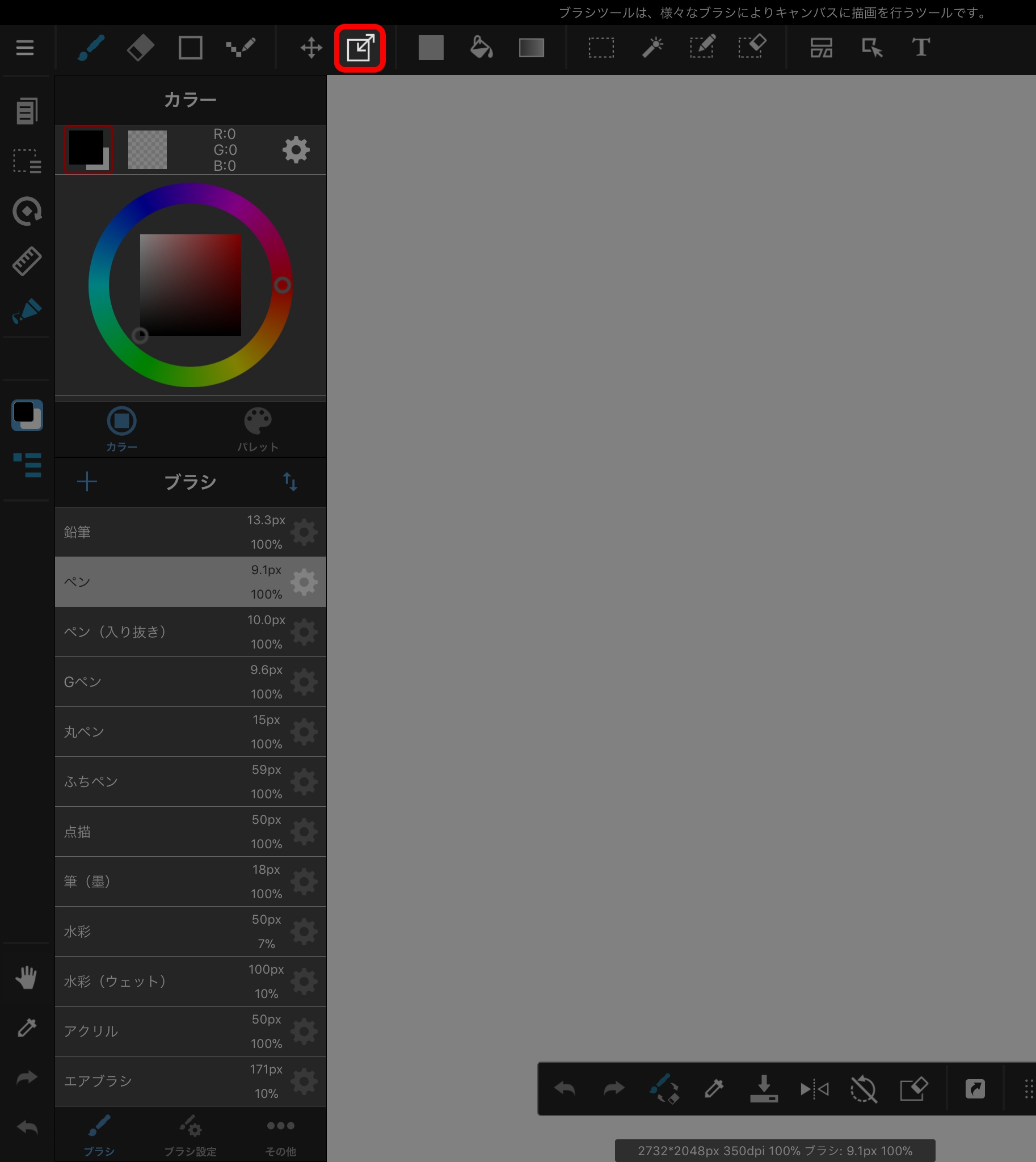
La herramienta Transformar transforma la imagen. Las opciones de «Escalado», «Transformación libre» y «Transformación de malla» están disponibles.
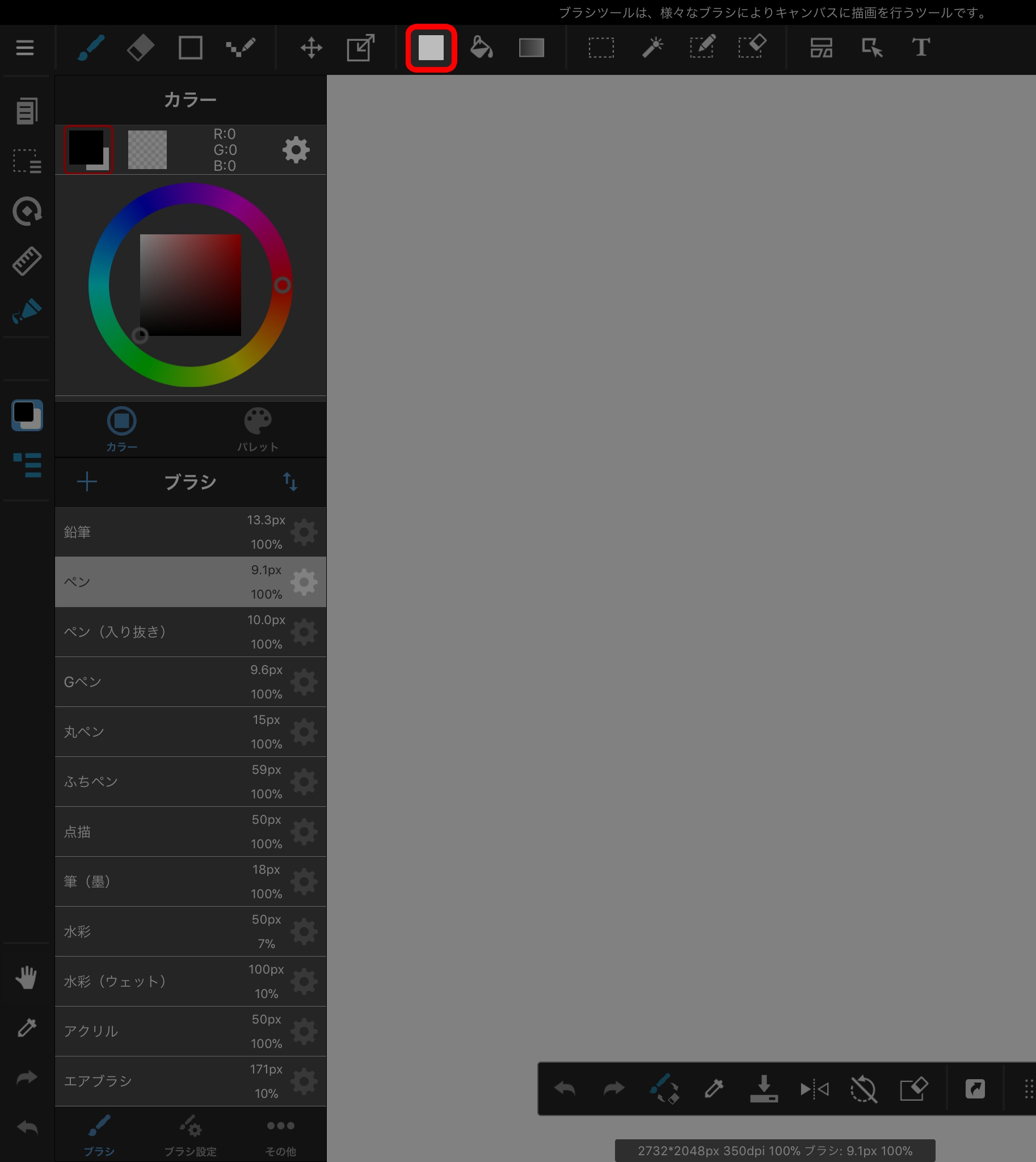
La herramienta Relleno crea formas rellenas con un color. Puede crear formas cuadradas, elipse y poligonales.
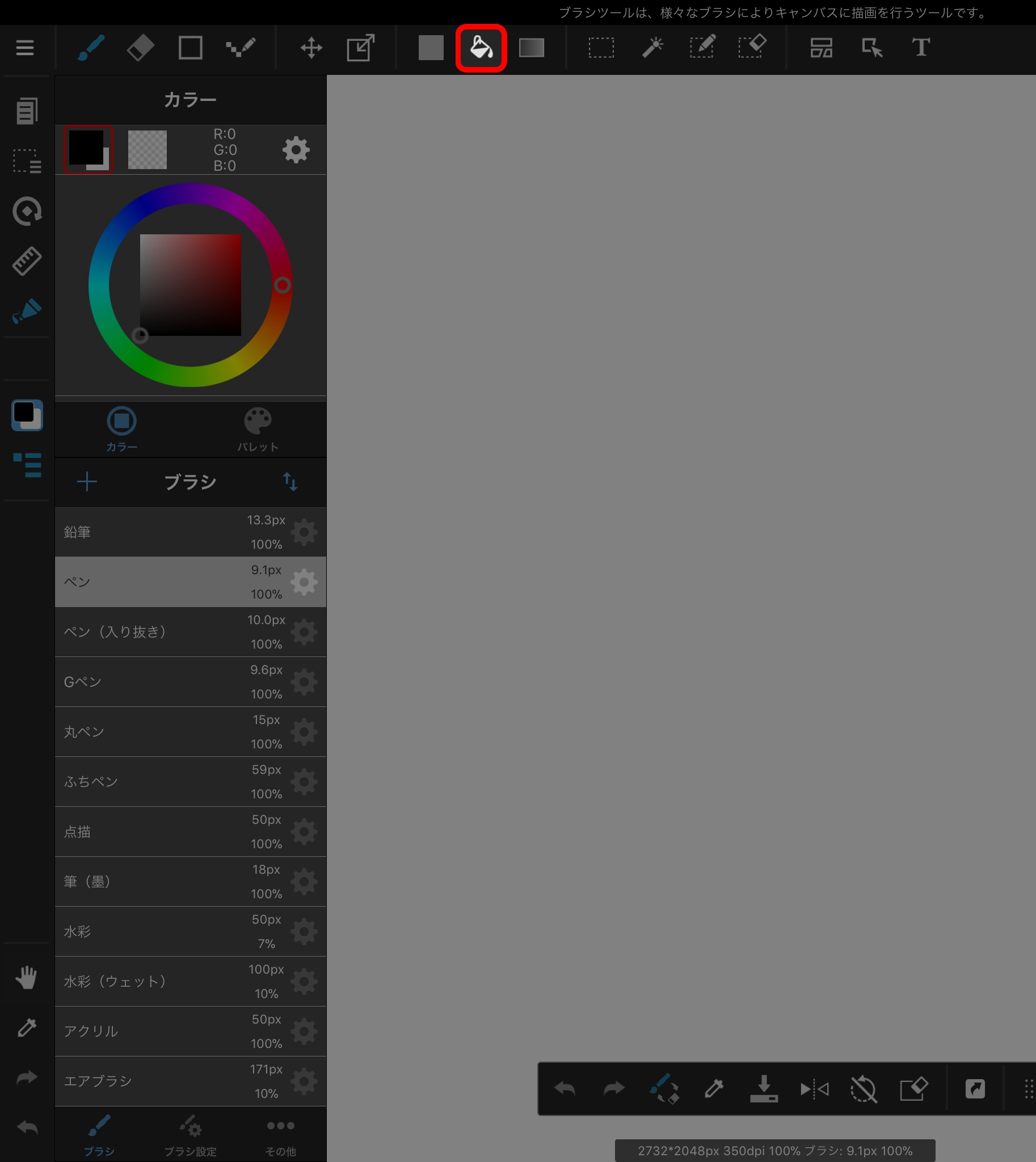
La herramienta Cubo llena un área rodeada por una línea al tocarla. Puede seleccionar «Lienzo» o «Capa» como objetivo.
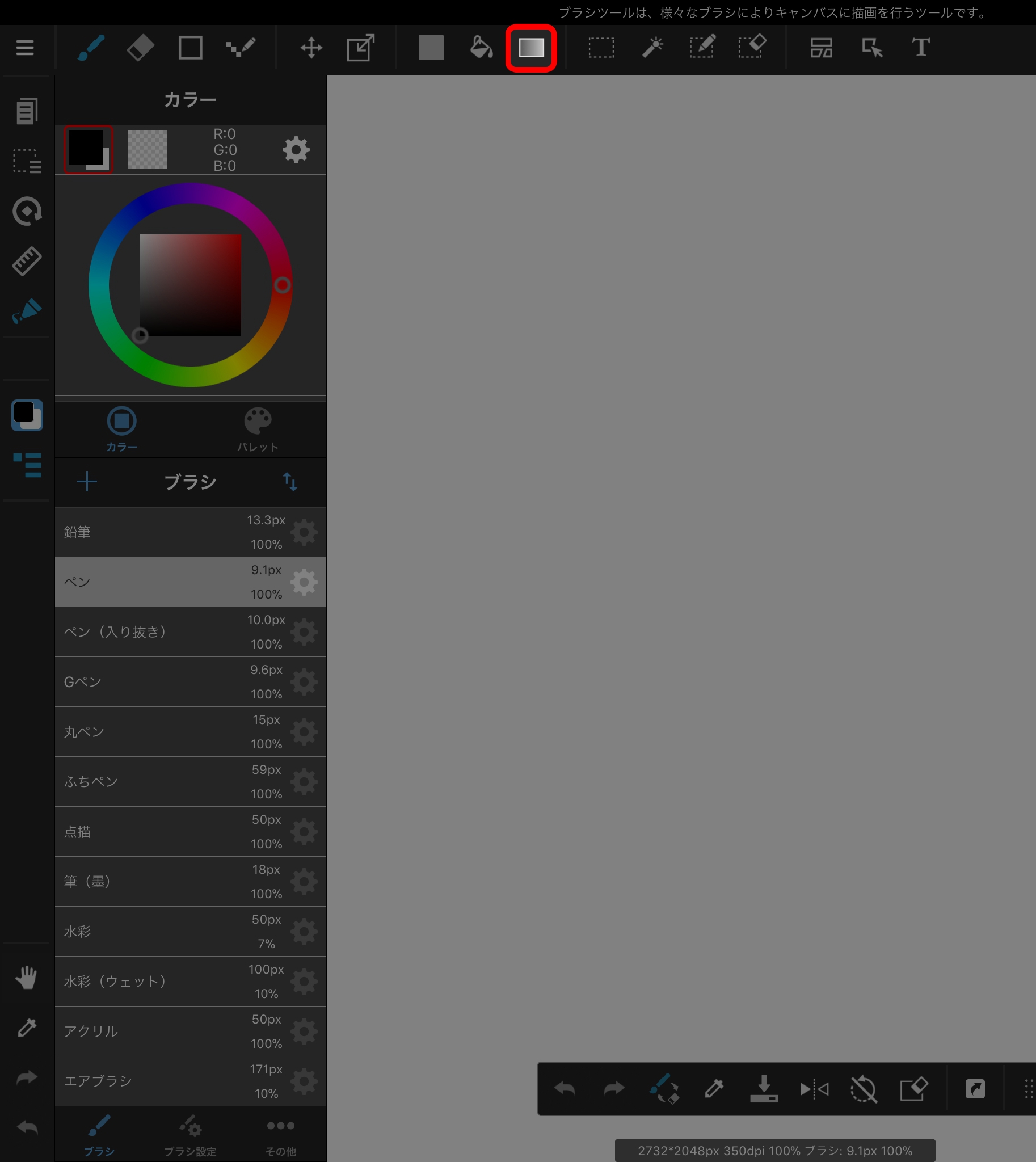
La herramienta de degradado crea degradados. Puede crear gradientes lineales y radiales.
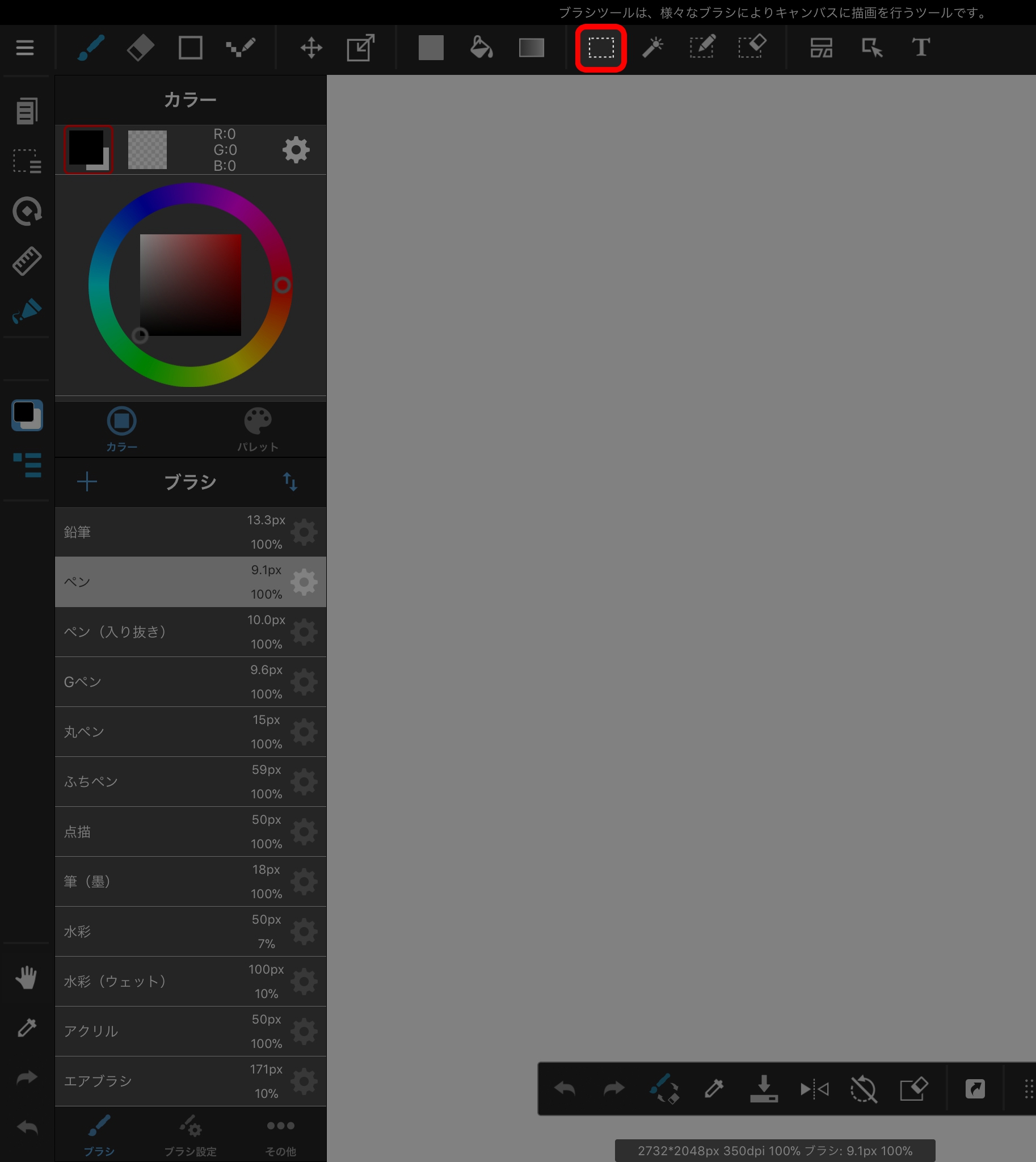
La herramienta Seleccionar crea un área de selección. Puede crear áreas de selección en formas cuadradas, elípticas, poligonales o arbitrarias.
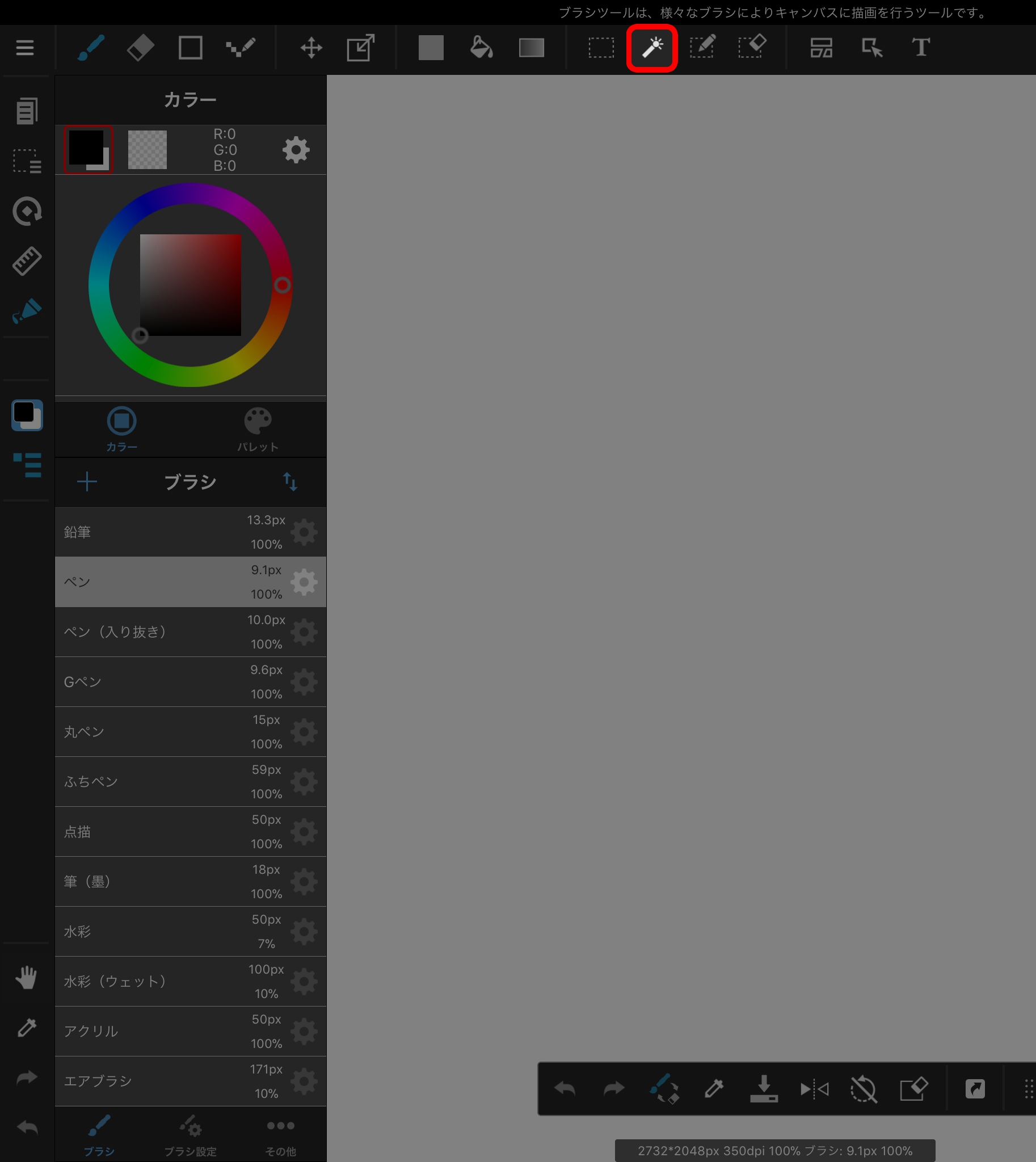
La herramienta de selección automática selecciona automáticamente un área rodeada por una línea tocando el área. Puede seleccionar «Lienzo» o «Capa» como objetivo.
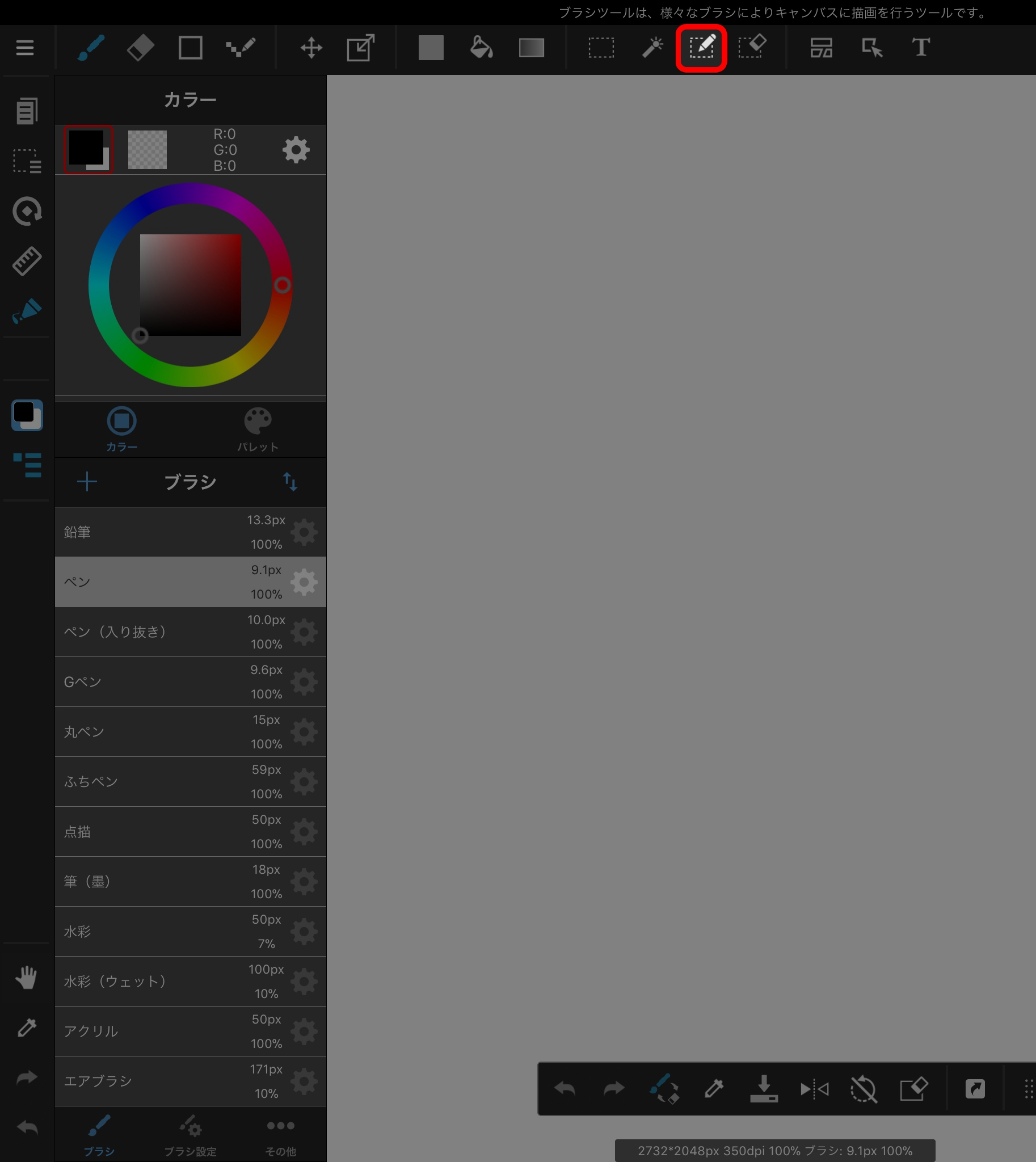
La herramienta Seleccionar lápiz utiliza la herramienta Pincel para crear un área de selección.
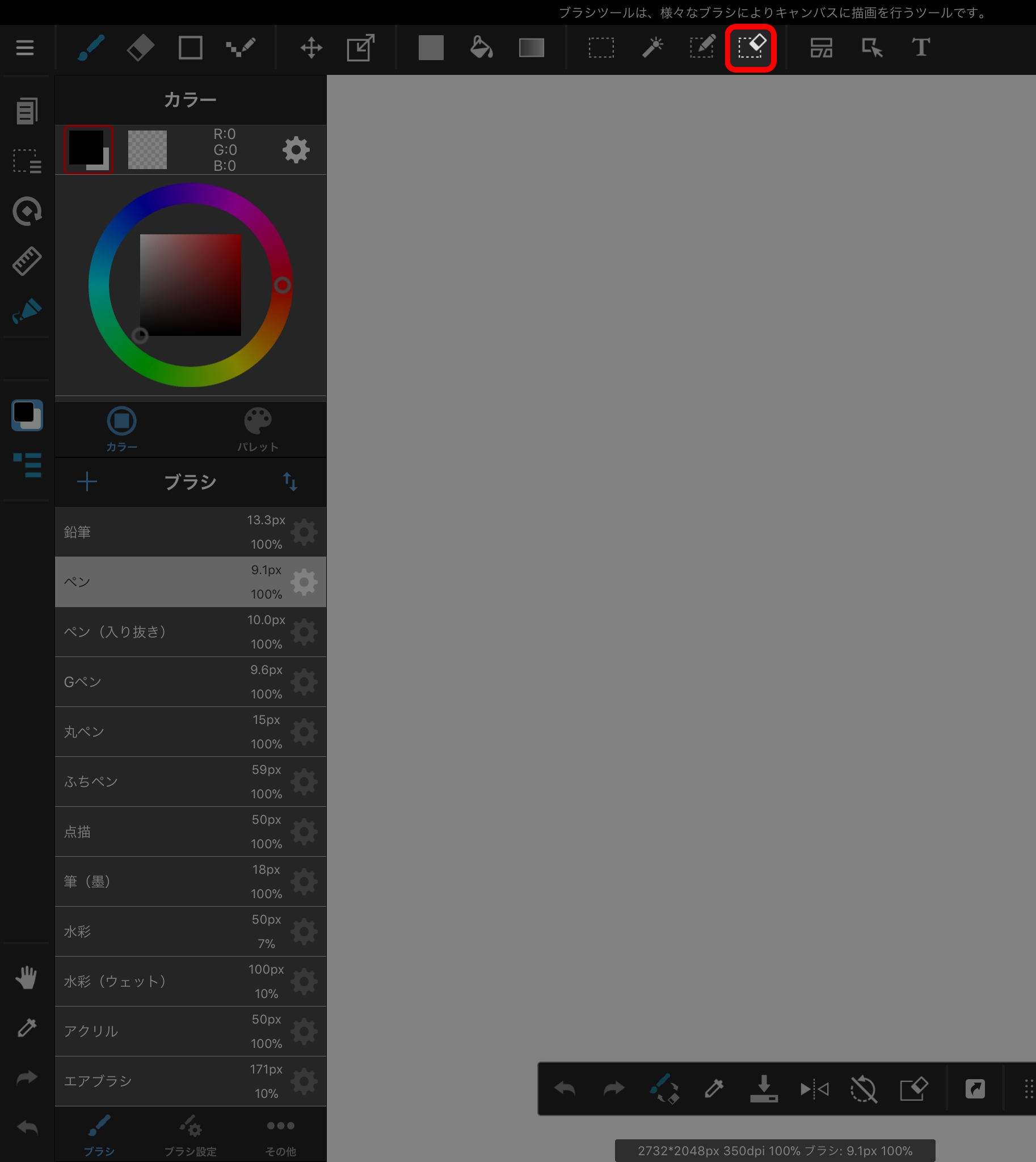
La herramienta Borrador de selección borra un área de selección creada con la herramienta Pincel.
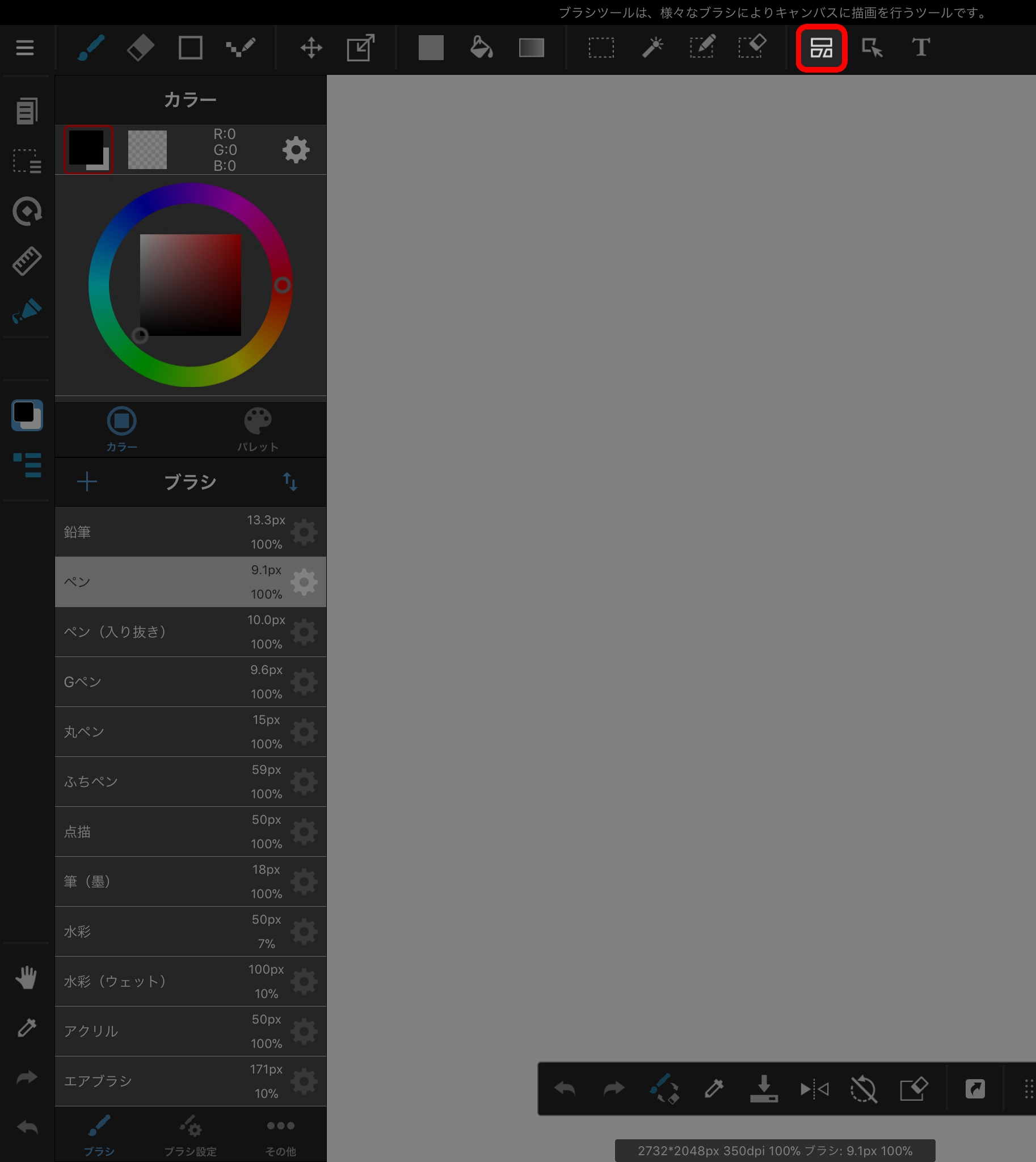
La herramienta de diseño de paneles crea paneles de estilo cómic en el lienzo. Puede dividir los paneles deslizando el dedo de un extremo al otro del panel.
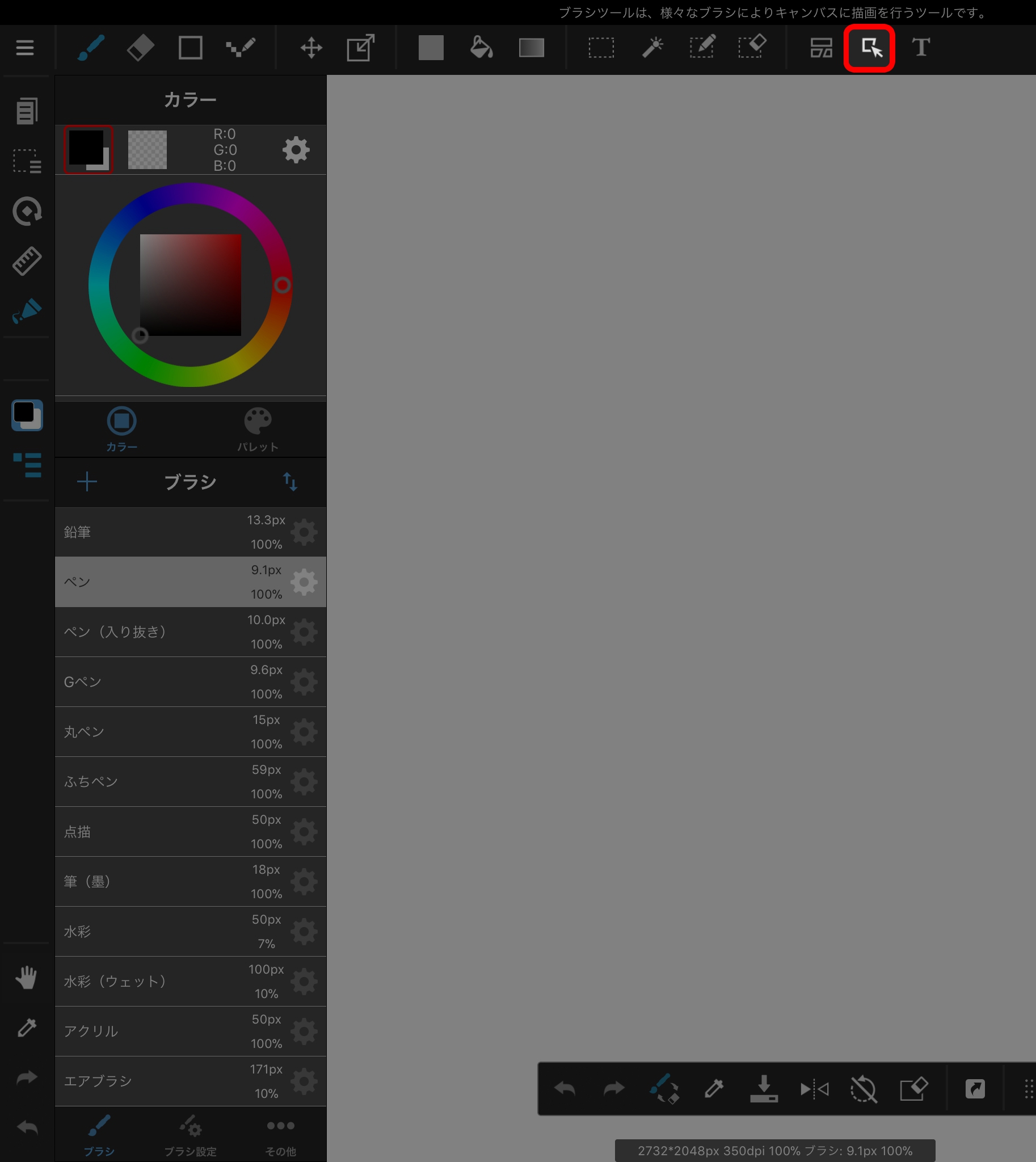
La Herramienta de manipulación manipula los paneles creados con la Herramienta de diseño de paneles. Puede cambiar la forma y eliminar paneles y cambiar el ancho de línea.
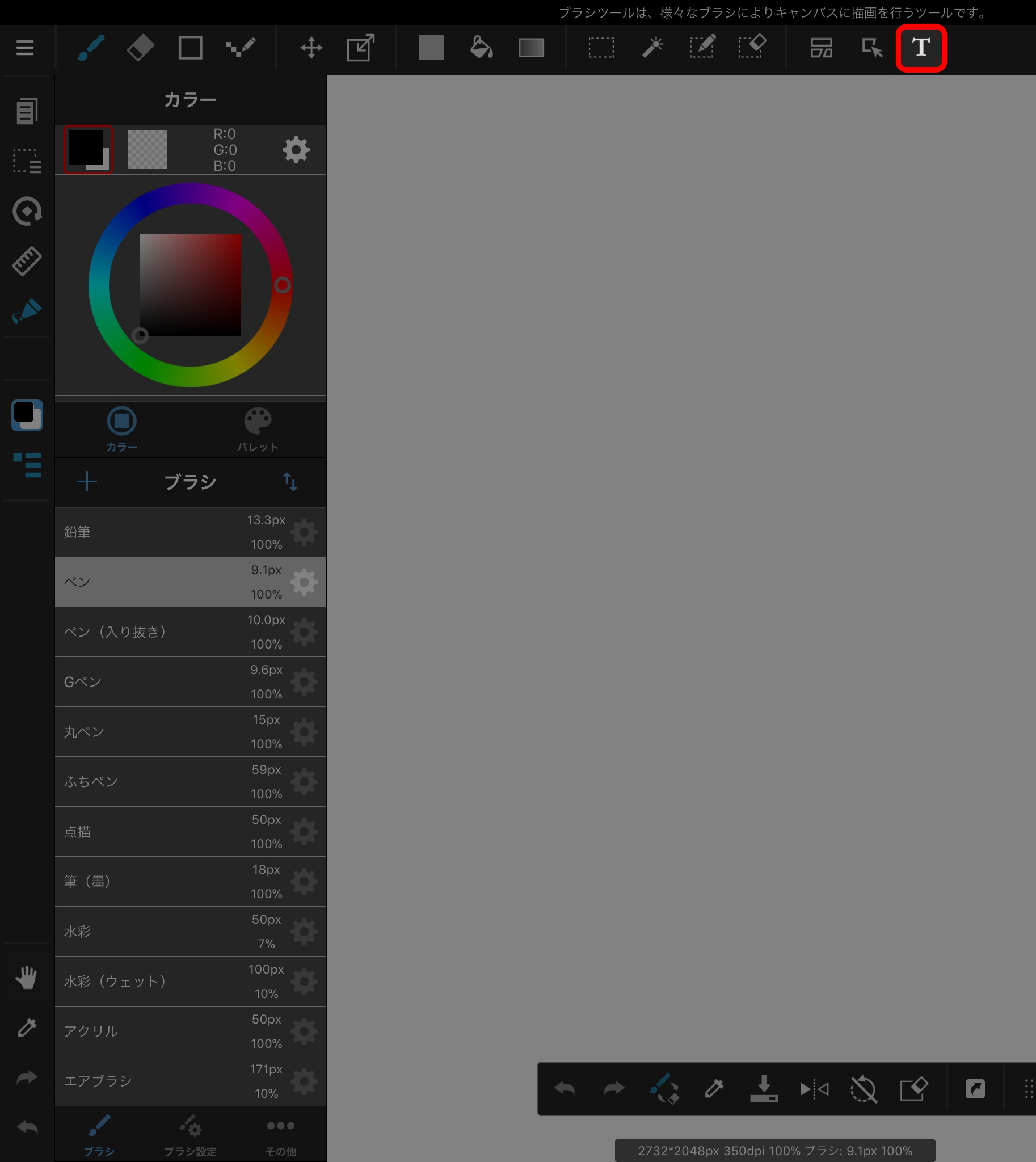
La herramienta de texto inserta texto en el lienzo. Después de ingresar texto, puede configurar ajustes como fuente, negrita, cursiva y orientación.